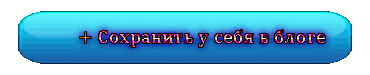-–убрики
- ѕќЋ≈«Ќџ≈ —ќ¬≈“џ (887)
- ј–“,»— ”——“¬ќ, ј–“»Ќџ (784)
- ќћѕ№ё“≈–Ќјя ѕќћќў№, »√–џ, ѕ–»Ћќ∆≈Ќ»я, »Ќ“≈–Ќ≈“ (619)
- ¬—я ќ –ј«Ќќ (504)
- “≈’Ќ» ј » “≈’ЌќЋќ√»» (324)
- ћј“№ » ƒ»“я (263)
- ѕ—»’ќЋќ√»я,‘»Ћќ—ќ‘»я,ј—“–ќЋќ√»я (232)
- —“–ќ»“≈Ћ№—“¬ќ,–≈ћќЌ“,ƒј„ј (194)
- «Ќјћ≈Ќ»“ќ—“» (183)
- ‘ј “џ,ћ”ƒ–ќ—“»,¬џ— ј«џ¬јЌ»я (154)
- Ѕ»«Ќ≈—,‘»ЌјЌ—џ (140)
- ёћќ– (124)
- ÷¬≈“џ » –ј—“≈Ќ»я (106)
- Ћ≈√≈Ќƒџ,ѕ–»“„»,—“»’» и т.д. (82)
- ћјЎ»Ќџ(ј¬“ќ) (80)
- ћ”∆„»Ќјћ (56)
- ѕќЋ≈«Ќџ≈ ѕ–ќ√–јћћџ (49)
- ‘ќ“ќЎќѕ и ‘ќ“ќјѕѕј–ј“ (47)
- ќѕ–ќ—џ,“≈—“џ (28)
- Ќ»√» (25)
- Ё«ќ“≈–» ј,ћј√»я (23)
- ќ“«џ¬џ (16)
- «ј√јƒ » » “ј…Ќџ ¬—≈Ћ≈ЌЌќ… (14)
- Ћ».–” (10)
- ќЅќ ћЌ≈ » ћќ≈ћ √ќ–ќƒ≈ (4)
- ќ“ЌќЎ≈Ќ»я, —≈ћ№я (2)
- ј–’»“≈ “”–ј и »Ќ“≈–№≈– (832)
- ¬ ћ»–≈ ∆»¬ќ“Ќџ’ (469)
- ошки (166)
- —обаки (92)
- ƒомашние животные (52)
- ƒикие животные (44)
- ѕтицы (23)
- Ќасекомые (16)
- –едкие животные (16)
- –ыбы и морские животные (11)
- ќпасные животные (5)
- –ептилии (1)
- ¬»ƒ≈ќ ќЋЋ≈ ÷»я (1325)
- ∆ивотные (528)
- ¬идеорецепты и рукоделие (142)
- ѕрирода (28)
- “уризм,путешестви€ (16)
- «наменитости (28)
- »нтересное (132)
- липы (133)
- расота,мода,стиль (38)
- ћедитаци€,–елакс (28)
- –азное (196)
- ёмор (183)
- ¬ќ –”√ —¬≈“ј (901)
- -≈¬–ќѕј (200)
- -–ќ——»я (178)
- -ќ—“–ќ¬ј (98)
- -ј«»я (73)
- ƒостопримечательности (63)
- - »“ј… (60)
- -јћ≈–» ј (53)
- -ј‘–» ј (14)
- -ј¬—“–јЋ»я (13)
- -–ј«Ќќ≈ (188)
- -яѕќЌ»я (34)
- ¬—≈ ƒЋя ЅЋќ√ј » ƒЌ≈¬Ќ» ј (125)
- “емы и схемы оформлени€ (75)
- ќткрытки,анимашки (29)
- ‘оны, шапки и т.п. (8)
- Ќадписи и картинки дл€ комментариев (6)
- ѕомощь новичкам (9)
- ¬я«јЌ»≈ (2432)
- ¬€зание женской одежды (1968)
- ¬€зание - разное (212)
- ¬€зание игрушек (128)
- ¬€зание детской одежды (66)
- ќбучение в€занию (43)
- ¬€зание мужской одежды (32)
- –≈ј“»¬,ƒ»«ј…Ќ (232)
- «ƒќ–ќ¬№≈ (1179)
- »Ќ“≈–≈—Ќќ≈ (528)
- –ј—ќ“ј и ”’ќƒ (620)
- ”Ћ»Ќј–Ќџ≈ –≈÷≈ѕ“џ (4013)
- ¬кусные рецепты (1110)
- Ѕлюда из рыбы и морепродуктов (258)
- Ѕлюда дл€ здоровь€,красоты и похудени€ (256)
- онсерваци€/заготовки (244)
- ухн€ разных стран мира (221)
- «автраки (198)
- Ѕыстрые рецепты (185)
- Ћетние закуски из овощей (156)
- ѕироги и несладка€ выпечка (131)
- Ѕлюда дл€ детей (104)
- —оусы/заправки/подливы/приправы (71)
- ѕостный стол (68)
- ќформление блюд (60)
- Ўашлыки (35)
- –ецепты дл€ мультиварки (32)
- –ецепты дл€ хлебопечки (7)
- –ецепты дл€ —¬„ (6)
- Ѕлюда дл€ питомцев (3)
- ¬торые блюда (631)
- «акуски (1329)
- Ќапитки / Drinks (85)
- ѕраздничные блюда (428)
- —алаты (352)
- —ладка€ выпечка и десерты (843)
- —упы,окрошки,холодники (93)
- ћќƒј,ќƒ≈∆ƒј,ј —≈——”ј–џ (601)
- ћ”«џ ј (80)
- Ќќ¬ќ—“» (355)
- ѕ–ј«ƒЌ» » (250)
- ƒругие праздники (79)
- Ќовый год и –ождество (64)
- ѕасха (30)
- 8 марта (15)
- 23 феврал€ (14)
- ћ”Ћ№“‘»Ћ№ћџ (51)
- ‘»Ћ№ћџ и —≈–»јЋџ (448)
- ѕќЋ≈«Ќџ≈ ѕ–ќƒ” “џ (98)
- ѕќ’”ƒ≈Ќ»≈ (186)
- –” ќƒ≈Ћ»≈,ћј—“≈–- Ћј—— (1226)
- ћастер-классы (477)
- ѕоделки с детьми (101)
- Ќовогоднее творчество (100)
- Ѕумажное творчество (83)
- осметика и хими€ своими руками (64)
- Ѕисероплетение (35)
- ¬ал€ние (27)
- ƒекупаж (22)
- Ѕижутери€ своими руками (19)
- ‘итодизайн и флористика (19)
- ѕоделки на дачу (15)
- –учна€ работа дл€ мужчин (14)
- ќригами,квиллинг и скрапбукинг (14)
- ѕлетение из газет, ткани и т.д. (14)
- ћебель (13)
- Ћепка (13)
- ћыловарение (12)
- ’олодный фарфор (6)
- ∆”–ЌјЋџ ѕќ –” ќƒ≈Ћ»ё (1)
- Ўитье и вышивка (293)
- –азное (370)
- —ѕќ–“ (125)
- ‘ќ“ќ ќЋЋ≈ ÷»я (630)
- –азные фотографии (173)
- ∆ивотные (117)
- Ћюди (69)
- јэрофото (23)
- Ёрофото (10)
- ‘оторепортаж (6)
- ¬еселые картинки (29)
- ћакро и ћикрофото (13)
- ѕрирода (114)
- –астени€ и цветы (36)
- ‘энтези,фантастика (10)
-ћетки
-÷итатник
Vavada - известный онлайн ресурс и онлайн платформа дл€ увлекательного врем€провождени€...
ѕолезный дневник дл€ самотерапии от известного психолога! - (0)ѕолезный дневник дл€ самотерапии от известного психолога! „еловек часто отмахиваетс€...
ѕраздник открыти€ фонтанов в ѕетергофе 2023 - (0)≈жегодно в —анкт-ѕетербурге проходит потр€сающий весенний праздник открыти€ фонтанов в ѕетергоф...
”ретроскопи€ от клиники урологии Ђћедцентрсервисї в ћоскве - (0)”ретроскопи€ от клиники урологии «ћедцентрсервис» в ћоскве ¬о ...
"ћы воюем не с ”краиной, а с √олемом, созданным «ападом против –оссии " - јндрей ¬аджра - (0)"ћы воюем не с ”краиной, а с √олемом, созданным «ападом против –оссии " - јндрей ¬аджра ...
-¬идео

- ак кошка - мама усыновила щенка!
- —мотрели: 476 (5)

- ¬олшебна€ паста — √–»Ѕјћ» за 15 минут!
- —мотрели: 34 (2)

- ак быстро сварить кукурузу в мультиварк
- —мотрели: 0 (0)

- ћ€со с баклажанами - это просто, но очен
- —мотрели: 81 (1)

- расивые серьги из проволоки и бусин: ма
- —мотрели: 18 (1)
-‘отоальбом
-ћузыка
- Macarena от Los Del Rio
- —лушали: 6817 омментарии: 26
- ». орнелюк - √ород которого нет.
- —лушали: 12064 омментарии: 21
- ћузыка из м/ф ћадагаскар
- —лушали: 4958 омментарии: 8
-¬сегда под рукой
-ѕоиск по дневнику
-ѕодписка по e-mail
-ƒрузь€
-ѕосто€нные читатели
-—ообщества
ѕомощь новичкам: два редактора Ћи–у. ѕереключение между редакторами. |
»так, сегодн€ мы разберем, как писать сообщение в Ћи–у с помощью разных редакторов.
¬ Ћи–у существуют 2 редактора: простой и расширенный редактор.
¬от так они выгл€д€т:
ѕростой редактор:
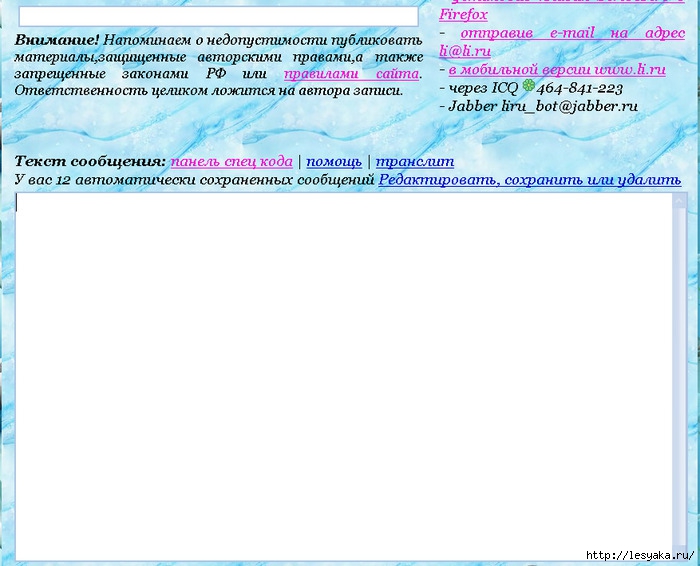
–асширенный редактор:

ѕо-умолчанию, при регистрации дневника на Ћи–у у вас будет сто€ть простой редактор.
ќднако, вопреки своему названию, простой редактор, совсем не простой редактор.
ѕростой редактор предполагает, что вы либо не собираетесь вести красочный дневник с хорошим оформлением сообщений, либо вы - веб-мастер и знаете как добавл€ть все коды в дневник.
“акой редактор не очень удобен, с моей точки зрени€, не смотр€ на то, что € веб-мастер и знаю почти все веб-коды. Ќо, не смотр€ на это давайте быстро рассмотрим как пользоватьс€ простым редактором.
ѕ–ќ—“ќ… –≈ƒј “ќ–.
»так, мы знаем, что дл€ того, чтобы написать сообщение нужно нажать кнопочку "Ќова€ запись".
Ќажав на нее откроетс€ окошко:

≈сли вы собираетесь быстро добавить маленькое сообщение без картинок, то можно писать пр€мо здесь, а потом нажать кнопочку ниже: ќтправить.
¬ поле “еги - вы пишите ключевые слова, которые часто используютс€ в вашем сообщении.
ѕростой редактор быстрой записи, как правило, предназначен дл€ микроблогов.
≈сли же вы хотите написать большое сообщение стоит перейти на ѕолную форму ѕростого редактора нажав надпись сверху: ѕерейти к полной форме, см. ниже:

«десь откроетс€ окошко в котором мы можем написать большее по-размерам сообщение, вставить картинку, ссылку, изображени€ и т.д.

ќднако, чтобы все это сделать нужно нажать подчеркнутую надпись сверху: ѕанель спец кода (см.выше).
ќтроетс€ вот така€ панель кодов над телом сообщени€.

“еперь, использу€ эти спецкоды, мы можем легко выравнивать текст, вставить картинку и т.д.
ќбучать вас тому, какой код, за что отвечает € пока не буду, так как эти коды лучше использовать, если вы их уже знаете. ≈сли не знаете, то можно конечно, изучить их методом "тыка", навод€ мышкой на каждый код (там будет всплывать подсказка, какой код за что отвечает).
ѕосле редактировани€ сообщени€, добавлени€ тегов, а также добавлени€ его в необходимые рубрики мы нажимаем на кнопочку ниже "ќпубликовать".

ќднако удобнее всего использовать не ѕ–ќ—“ќ…, а –ј—Ў»–≈ЌЌџ… –≈ƒј “ќ–, в котором все удобно и пон€тно. ¬ы можете просто попробовать на него переключитьс€, и пон€ть, с каким же редактором вам все же удобнее работать.
ак переключитьс€ на расширенный редактор, смотрим ниже.
ѕ≈–≈ Ћё„≈Ќ»≈ ћ≈∆ƒ” –≈ƒј “ќ–јћ».
—уществует 2 способа переключени€ между редакторами.
1- способ: в самом сообщении
ѕосле перехода к ѕолной форме сообщени€, в самом верху страницы будет сто€ть надпись: “екстовый редактор: простой / расширенный

Ќажимаем на –асширенный, по€витс€ надпись:
"ѕри переключении все заполненные пол€, выбранные файлы и настройки на странице добавлени€ будут возвращены к начальным значени€м. ѕереключитьс€?"
Ќажимаем ќ и вы переключаетесь на –асширенный редактор.
2 способ: в настройках дневника
«аходим в Ќастройки - Ќастройки дневника.

Ћистаем страничку немного ниже и находим : Ёпиграф дневника. –€дом мы видим подчеркнутую надпись : переключитьс€ на HTML-редактор. Ќажимаем на нее.

“еперь листаем страничку еще ниже и нажимаем на кнопку: ¬нести изменени€.
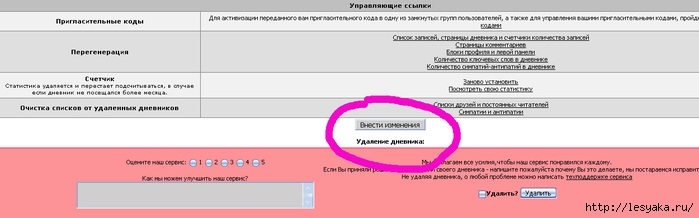
¬се. “еперь в Ёпиграфе дневника, а также при ƒобавлении сообщений в ƒневник вы будете пользоватьс€ –асширенным редактором.
ћожно тут же переключитьс€ на простой редактор - если расширенный вдруг вам не понравилс€ (см. фото ниже).

–ј—Ў»–≈ЌЌџ… –≈ƒј “ќ–: кратка€ информаци€.
ѕри добавлении сообщени€ мы оп€ть переходим к ѕолной форме (как при редактировании в простом редакторе).
ќткроетс€ окошко:

Ёто и есть расширенный редактор. «десь все достаточно просто и легко. ≈сли не понимаете пока, просто наводите мышкой на каждую клавишу и выскочит подсказка, за что данна€ клавиша отвечает.
„тобы опубликовать сообщение нажимаем кнопочку "ќпубликовать".
Ѕолее подробно о редакторах вы можете прочитать также в —правочной системе Ћи–у здесь:
ѕодготовила Ћес€ка: »нтересный блог.
| –убрики: | ¬—≈ ƒЋя ЅЋќ√ј » ƒЌ≈¬Ќ» ј/ѕомощь новичкам |
ѕроцитировано 559 раз
ѕонравилось: 94 пользовател€м
| омментировать | « ѕред. запись — дневнику — —лед. запись » | —траницы: [1] 2 3 [Ќовые] |